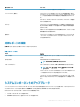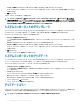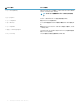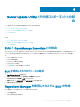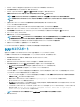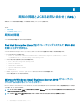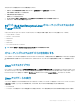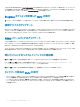Users Guide
Table Of Contents
- DELL EMC OpenManage Server Update Utility バージョン 18.07.00
- OpenManage Server Update Utility について
- グラフィカルユーザーインタフェースモードについて
- コマンドラインインタフェースモードについて
- Server Update Utility とその他コンポーネントとの統合
- 既知の問題とよくあるお問い合わせ(FAQ)
- 既知の問題
- Red Hat Enterprise Linux 7.2 オペレーティングシステムで SUU GUI を開くことができません
- Microsoft Windows Small Business Server 2008 オペレーティングシステムにおけるインベントリエラー
- 64 ビット Red Hat Enterprise Linux オペレーティングシステムにおける DUP の失敗
- オペレーティングシステムのデバイスを有効にする
- Linux システムライブラリ
- Linux アップデートの実行
- Progress オプションを使用した SUU の実行
- 複数デバイスのアップデート
- PERC ファームウェアのアップデート
- 同じセッションでのシステムインベントリの再起動
- ネットワーク経由の SUU の実行
- 一時フォルダの削除
- H661 ファームウェアのアップデート
- RAC 仮想メディアの使い方
- SUU ディレクトリ名での特殊文字の使用
- RAC DUP パッケージの実行
- よくあるお問い合わせ(FAQ)
- 既知の問題
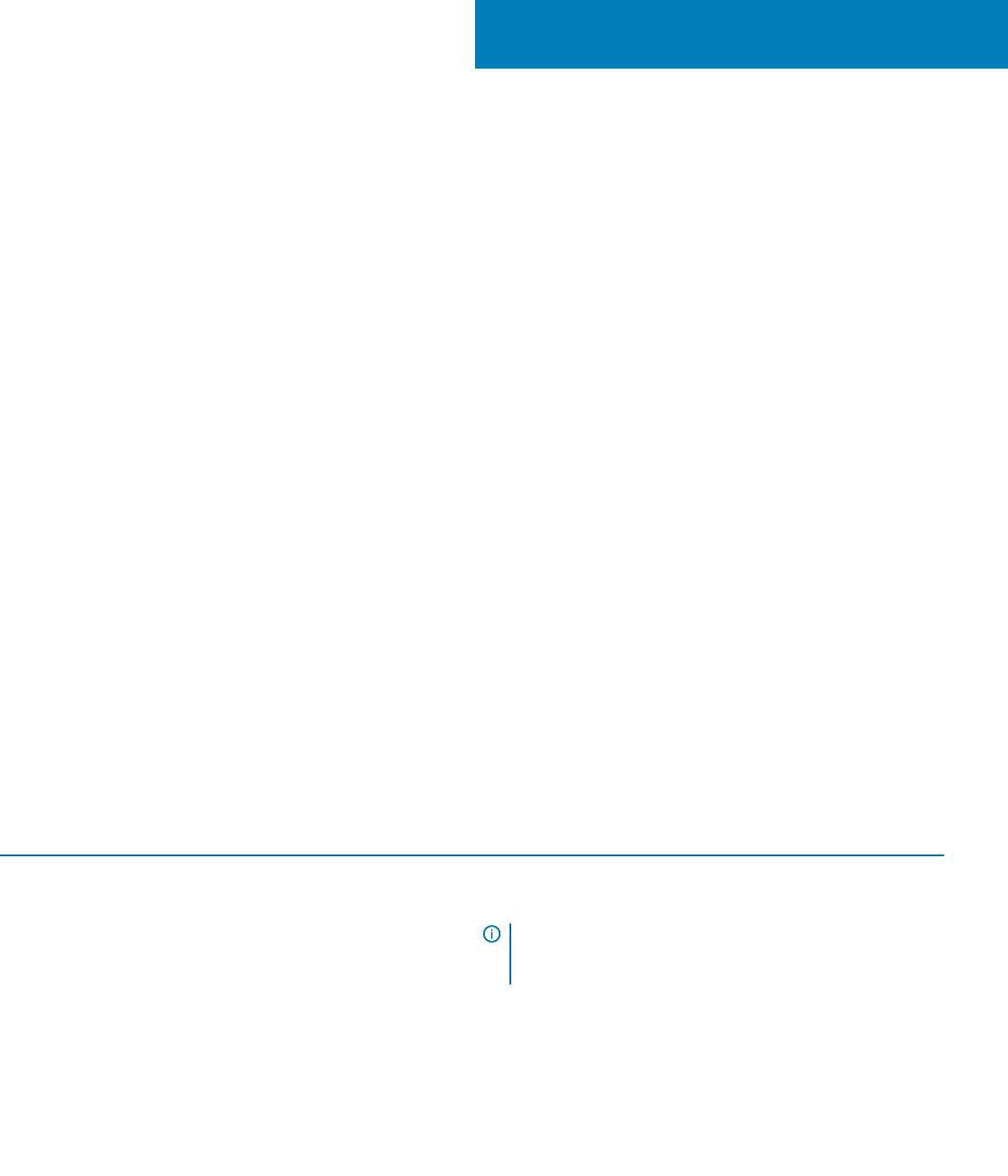
コマンドラインインタフェースモードについて
コマンドラインインタフェース(CLI)モードでは、比較およびアップデートを実行するために、コマンドプロンプトからコマンドを使用することが可能になります。
DSU ルートディレクトリから、CLI モードでの SUU を実行します。ネットワーク共有の場所から SUU を実行している場合は、DSU ISO の内容を共有ディ
レクトリにコピーし、この共有ディレクトリから
CLI を実行してください。
CLI を使って、以下のことができます。
• 比較およびアップデートの実行。コマンドのリストについては、「CLI コマンドのリスト」を参照してください。
• アップデート進行状況の表示。
トピック:
• CLI モードでの SUU の起動
• CLI コマンドのリスト
CLI モードでの SUU の起動
SUU は、SUU ISO がマウントされているディレクトリから実行することができます。複数システムでのコンポーネントのアップデートを CLI モードで実行する
には、次の手順を実行します。
1 SUU がインストールされているシステムにアクセス、または ISO がロードされている場所のパスを選択します。
2 suu — c または suu — u コマンドを実行すると、比較レポートが表示され、すべてのコンポーネントがアップデートされます。
CLI コマンドのリスト
表 4. CLI コマンドリスト
CLI コマンド構文 コマンドの説明
— ? | — h | — help
ヘルプメッセージを表示します。
— g | — gui
SUU グラフィカルユーザーインタフェースを開きます。
メモ: Linux オペレーティングシステムを実行しているシステムで
は、このオプションは、X Window システムからのみ使用すること
ができます。
— u | — update
システムコンポーネントをリポジトリレベルにアップデートします。リポジトリ内
のコンポーネントよりも上のバージョンのシステム内コンポーネントは、確認
プロンプトを表示せずにダウングレートされます。これは必ずしも推奨される
ものではありません。
— e | — upgradeonly
現在システムにインストールされているバージョンよりも新しいすべてのコン
ポーネントのリポジトリバージョンをアップグレードします。CLI では個別のコ
ンポーネントのアップグレードを行うことはできません。これを行うには、
GUI
を使用してください。
3
コマンドラインインタフェースモードについて
13